如何在 Windows 11 22H2 中启用桌面贴纸
来源:云东方
2023-05-01 07:07:35
0浏览
收藏
各位小伙伴们,大家好呀!看看今天我又给各位带来了什么文章?本文标题是《如何在 Windows 11 22H2 中启用桌面贴纸》,很明显是关于文章的文章哈哈哈,其中内容主要会涉及到等等,如果能帮到你,觉得很不错的话,欢迎各位多多点评和分享!
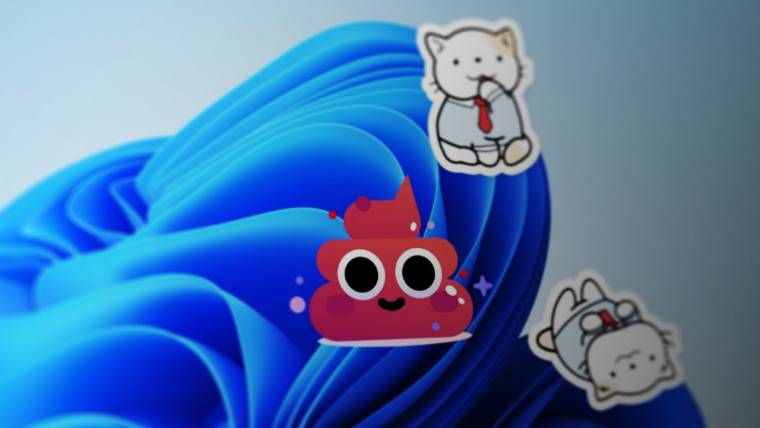
桌面贴纸是 Windows 11 22H2(及更高版本)中的一项新隐藏功能。它允许您使用各种主题的贴纸来个性化桌面,类似于人们如何自定义笔记本电脑的盖子。
一些用户会发现此功能有问题甚至无用,但其他用户会喜欢使用它。这是在 Windows 11 中启用桌面贴纸的方法。
重要:微软尚未宣布适用于 Windows 11 的桌面贴纸,未来的更改可能会删除该功能或默认启用它。我们将在必要时更新文章。同时,您可以通过简单的注册表破解来打开它。
注意:使用本教程在 Windows 11 build 22621(版本 22H2 )或更高版本上启用桌面贴纸,但请注意它不适用于 Windows 11 build 22000。要检查您的 Windows 11 版本,请按Win + R并键入winver。
在 Windows 11 22H2 中启用桌面贴纸
- 按Win + R并输入regedit。按 Enter,然后 Windows 11 将打开注册表编辑器。
- 将以下路径复制并粘贴到注册表编辑器的地址栏中:HKEY_LOCAL_MACHINE\SOFTWARE\Microsoft\PolicyManager\current\device。
- 右键单击设备密钥并选择新建 > 密钥。
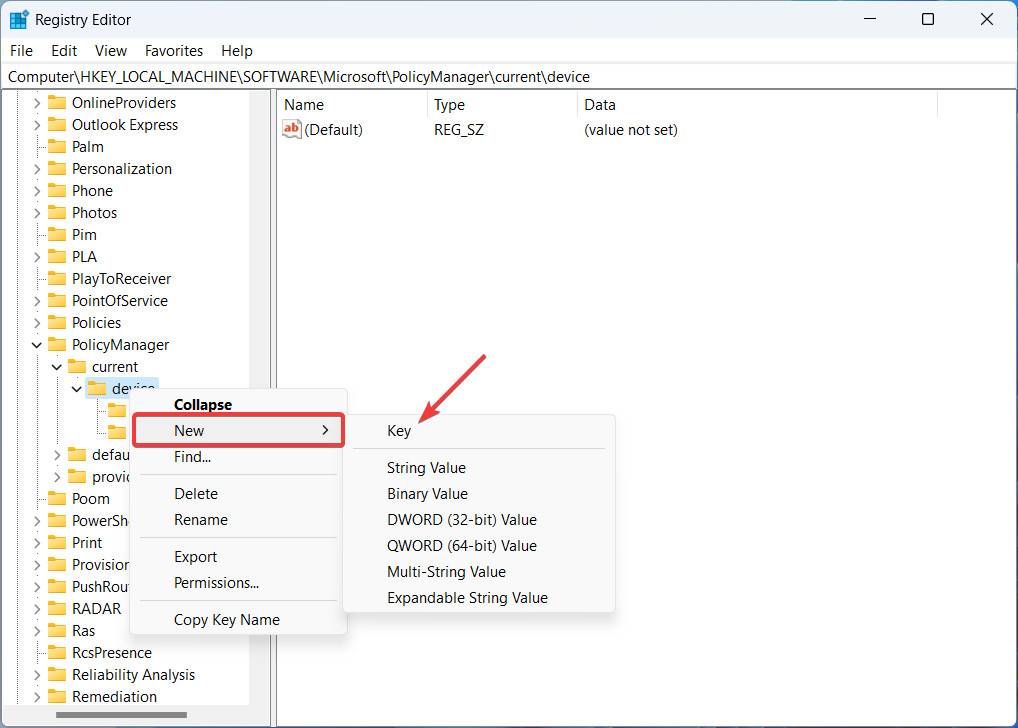
- 将新键重命名为Stickers。
- 右键单击注册表编辑器右侧并选择New > DWORD (32-bit) Value。
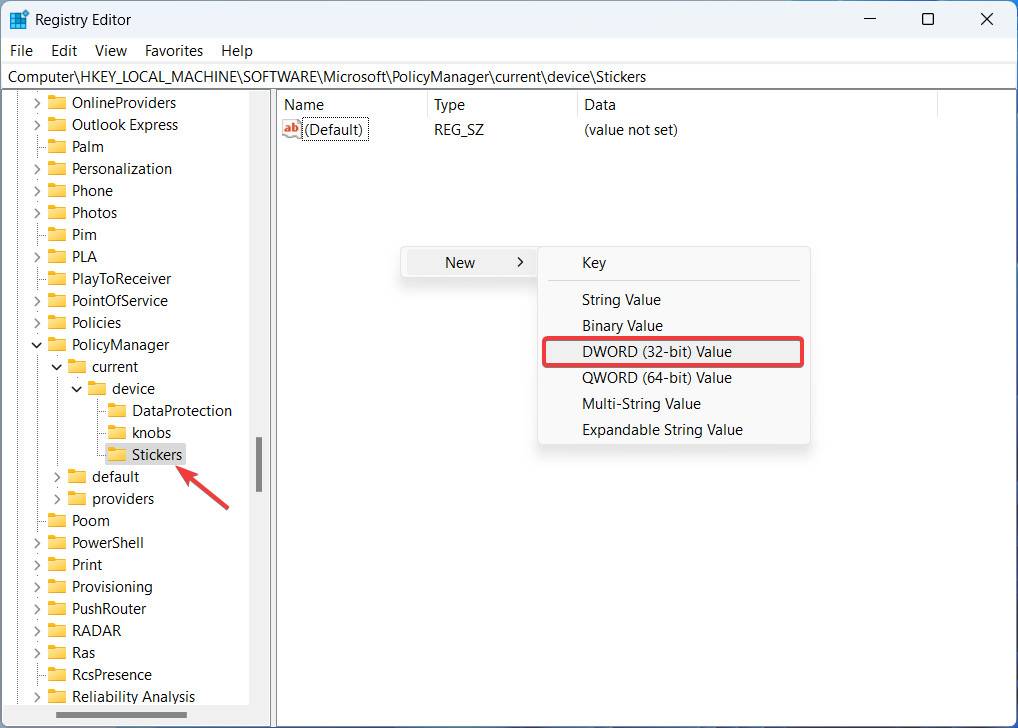
- 将新值重命名为EnableStickers。
- 打开 EnableStickers 值并将其值数据更改为 1。单击 OK 保存更改。
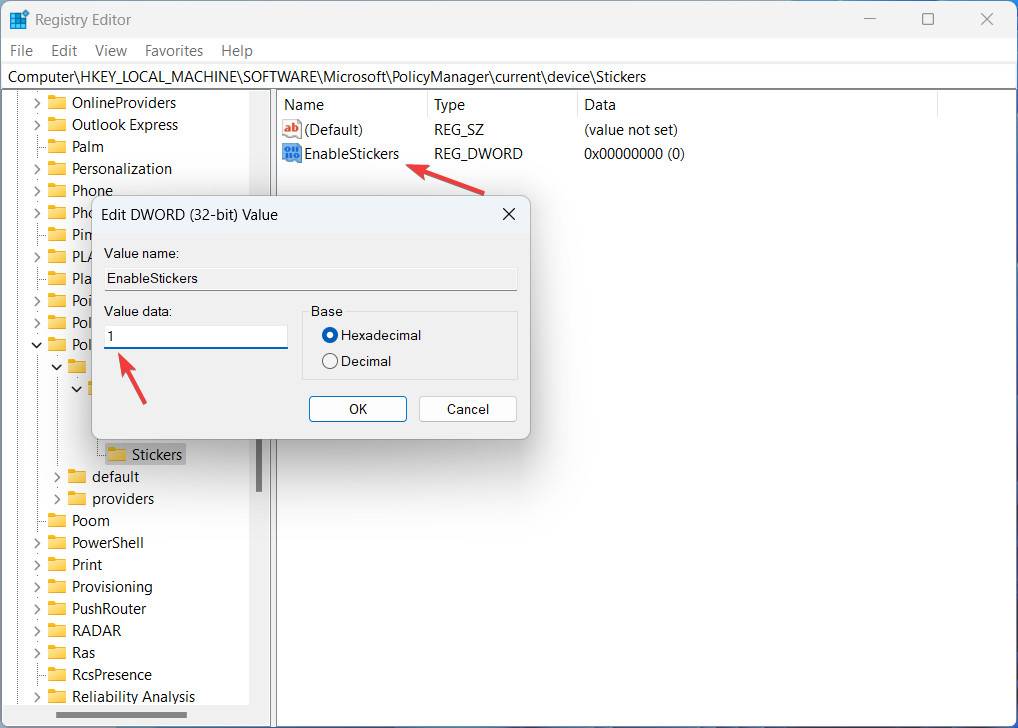
- 重启你的电脑。
现在您可以在 Windows 11 中添加桌面贴纸。
如何在 Windows 11 22H2 中添加、编辑或删除桌面贴纸
注意:如果您使用幻灯片来更改桌面上的背景,则添加贴纸的按钮将不起作用。切换到单张图片或 Windows Spotlight 以在 Windows 11 中启用桌面贴纸。
- 右键单击桌面上的任意位置,然后选择添加或编辑贴纸。
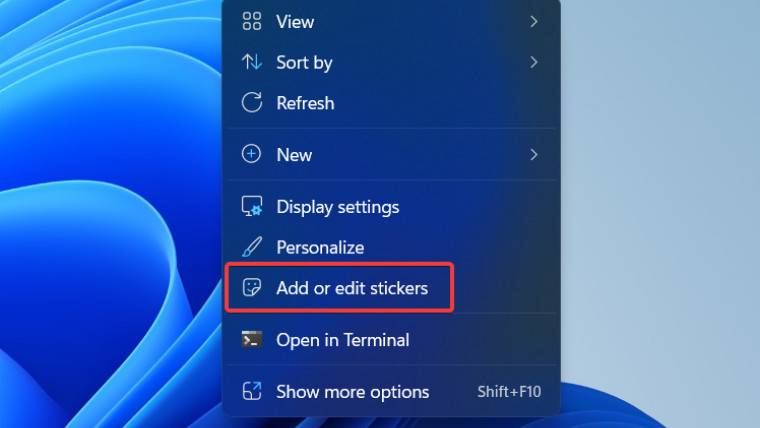
- 或者,选择另一条路线:按Win + I,转到Personalization > Background,然后单击Add Stickers。
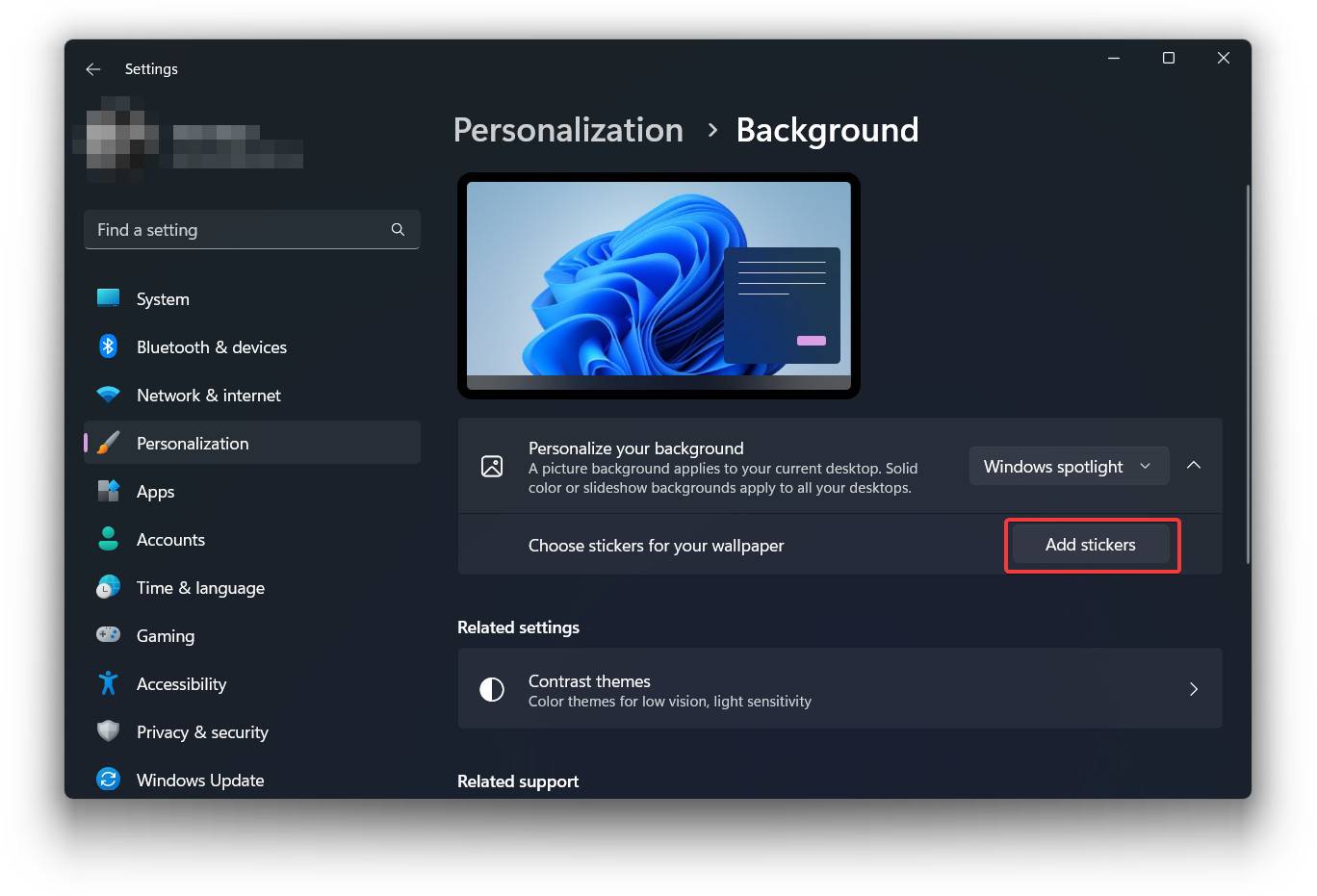
- Windows 11 将打开贴纸编辑器。您可以滚动可用贴纸列表或使用关键字找到您需要的贴纸。
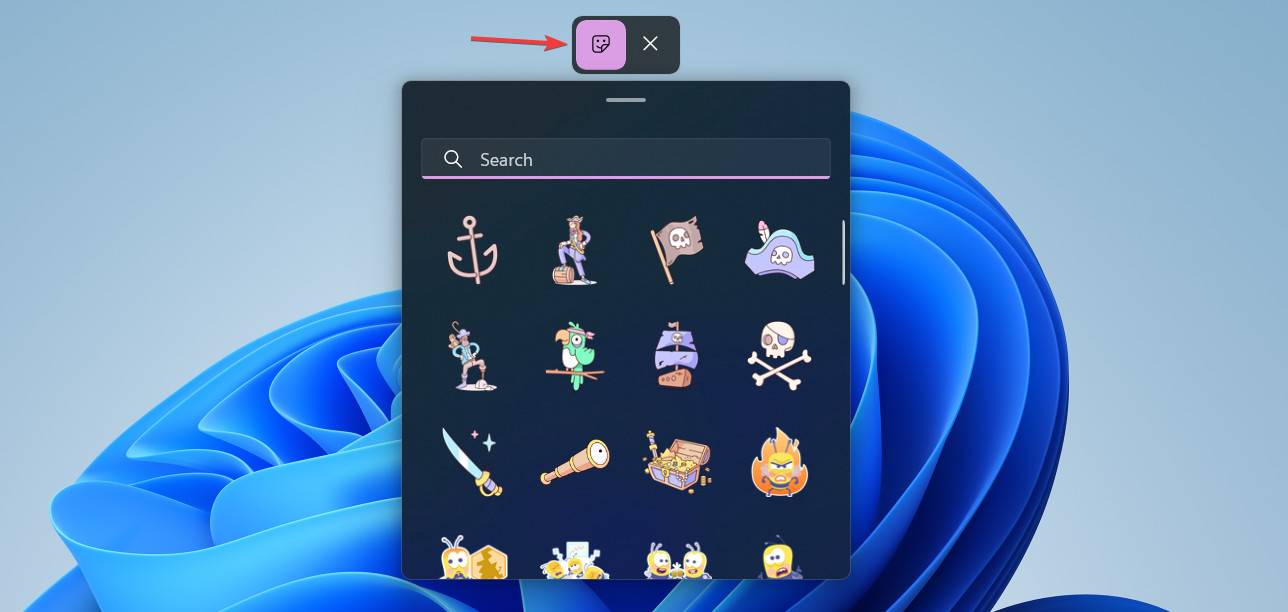
- 单击或点按您要添加的贴纸。现在您可以单击贴纸并在屏幕上调整大小或重新定位它。
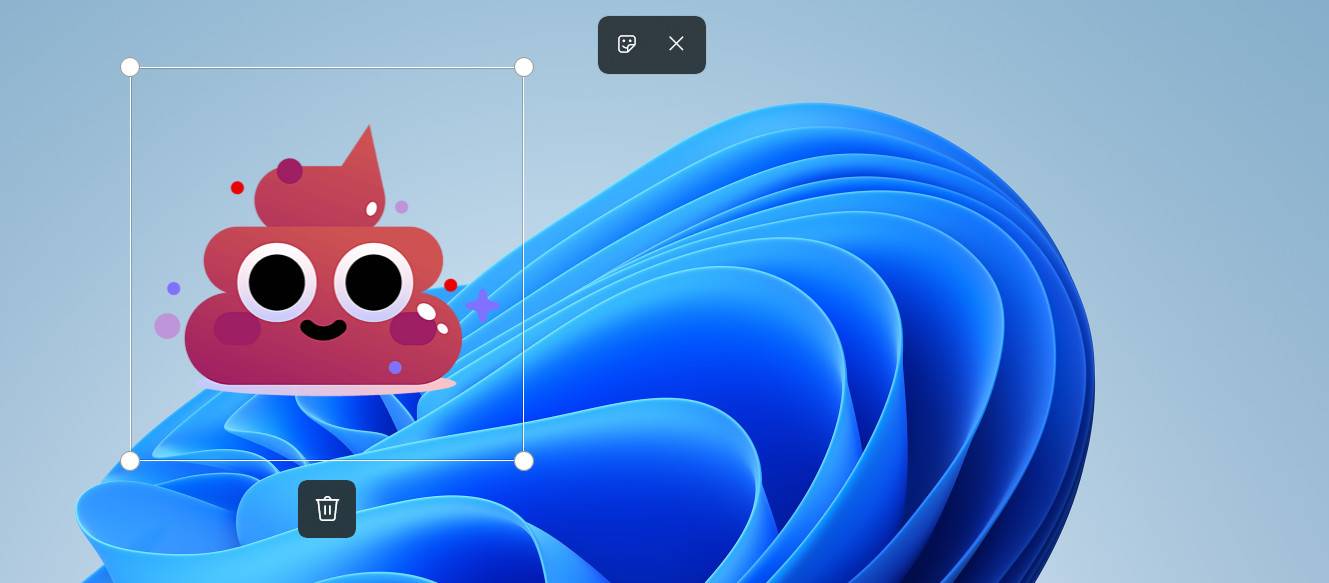
- 您可以添加任意数量的贴纸,要添加另一个贴纸,请单击屏幕顶部的贴纸按钮。
- 要删除贴纸,请单击它,然后点击贴纸下方的删除按钮。
- 要退出贴纸编辑器,请单击屏幕顶部的 X 按钮。
如何在 Windows 11 22H2 中禁用桌面贴纸
- 按Win + R并使用regedit命令启动注册表编辑器。还有许多其他方法可以启动注册表编辑器,因此您可以选择更方便的方式。
- 转到HKEY_LOCAL_MACHINE\SOFTWARE\Microsoft\PolicyManager\current\device\Stickers。
- 打开EnableStickers值并将其值数据更改为 0. 或者,您可以删除该值。
- 重新启动计算机以应用更改。
请注意,在 Windows 11 中禁用桌面贴纸不会删除现有贴纸。您需要在禁用该功能或之后更改桌面背景之前删除贴纸。
理论要掌握,实操不能落!以上关于《如何在 Windows 11 22H2 中启用桌面贴纸》的详细介绍,大家都掌握了吧!如果想要继续提升自己的能力,那么就来关注golang学习网公众号吧!
版本声明
本文转载于:云东方 如有侵犯,请联系study_golang@163.com删除
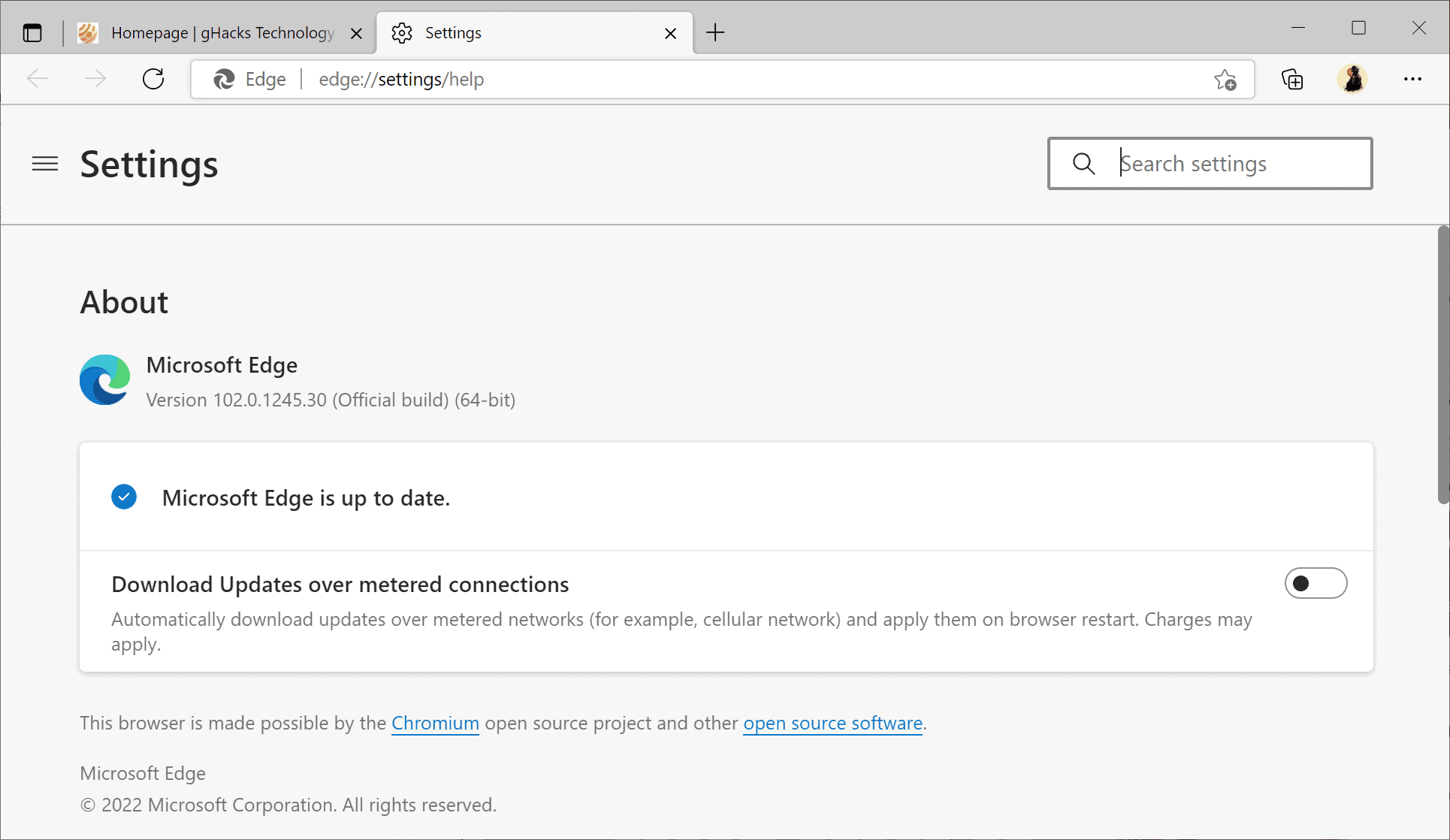 Microsoft Edge 102 修复了 31 个安全问题
Microsoft Edge 102 修复了 31 个安全问题
- 上一篇
- Microsoft Edge 102 修复了 31 个安全问题
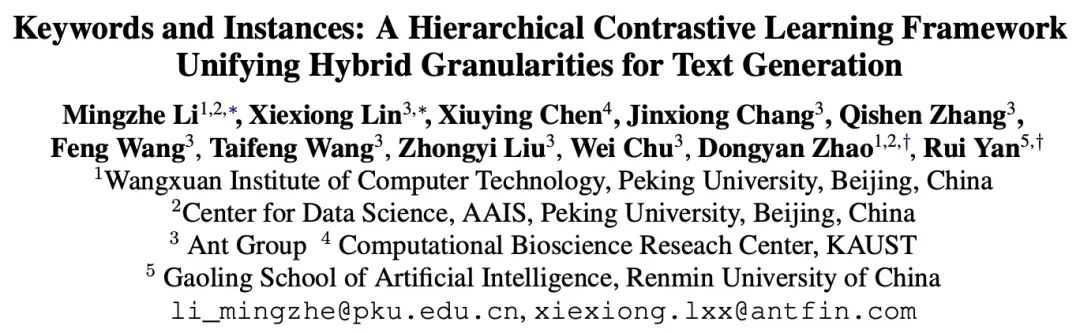
- 下一篇
- 提升支付宝搜索体验,蚂蚁、北大基于层次化对比学习文本生成框架
查看更多
最新文章
-
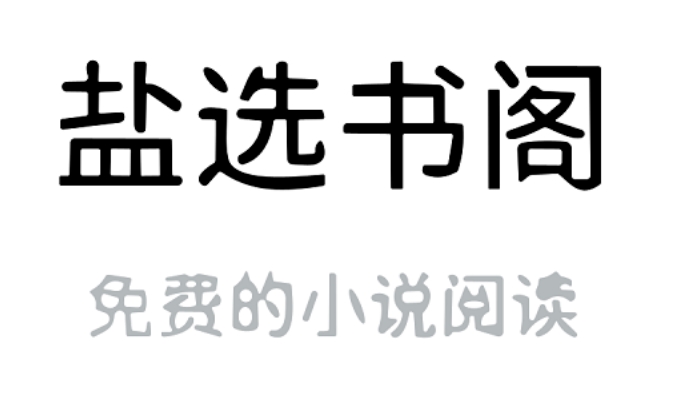
- 文章 · 软件教程 | 2分钟前 | 盐选书阁
- 盐选书阁官网地址及阅读入口
- 447浏览 收藏
-
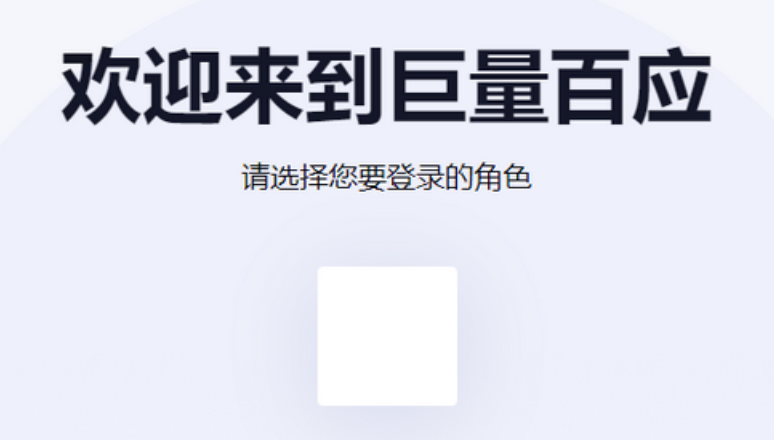
- 文章 · 软件教程 | 3分钟前 | 巨量百应
- 巨量百应数据看板使用方法与复盘技巧
- 225浏览 收藏
-

- 文章 · 软件教程 | 3分钟前 | 中信证券 中信证券App
- 中信证券App多账户切换步骤详解
- 289浏览 收藏
-

- 文章 · 软件教程 | 6分钟前 | Safari浏览器
- Safari侧边栏怎么打开?书签历史快速访问方法
- 423浏览 收藏
-
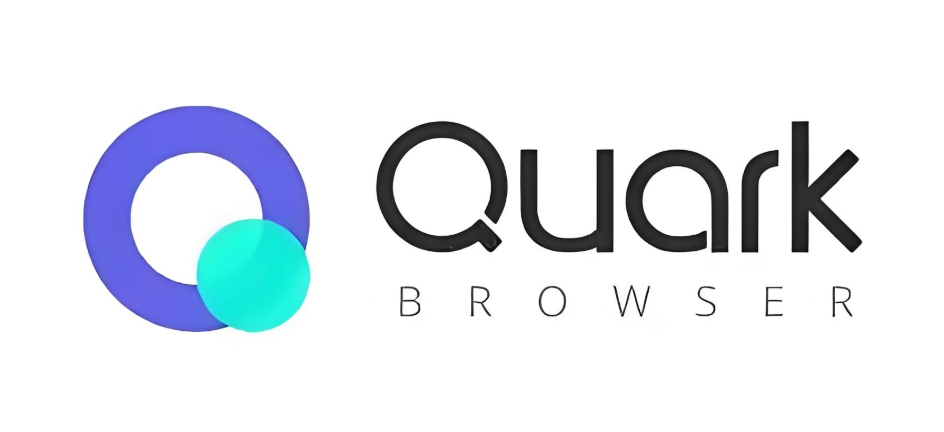
- 文章 · 软件教程 | 6分钟前 |
- 夸克压缩图片工具使用教程
- 296浏览 收藏
-

- 文章 · 软件教程 | 8分钟前 | PDF 快速打印
- PDF快速打印方法分享
- 190浏览 收藏
-

- 文章 · 软件教程 | 12分钟前 | NGA玩家社区
- NGA备用网址及登录入口最新更新
- 378浏览 收藏
-
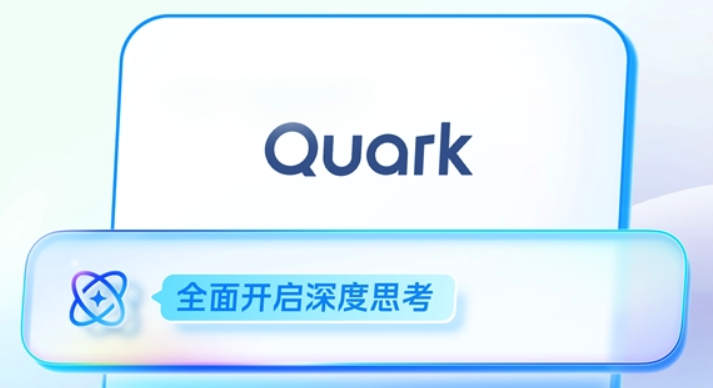
- 文章 · 软件教程 | 12分钟前 |
- 夸克网页版支持离线阅读,操作步骤详解
- 168浏览 收藏
-

- 文章 · 软件教程 | 14分钟前 | 邮政快递 运单号查询
- 邮政快递运单查询方法及入口
- 127浏览 收藏
-
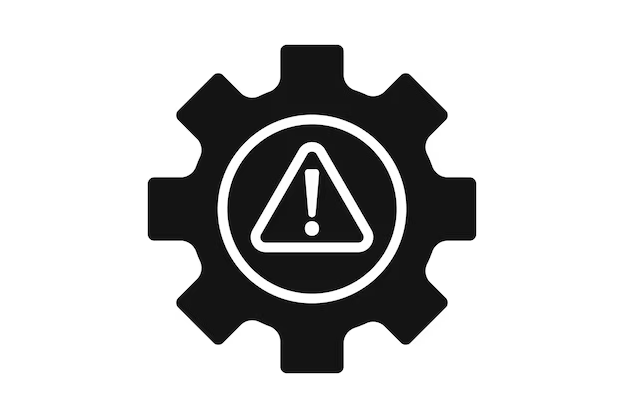
- 文章 · 软件教程 | 15分钟前 | 电脑蓝屏代码
- 蓝屏0x000000A5解决方法详解
- 257浏览 收藏
-
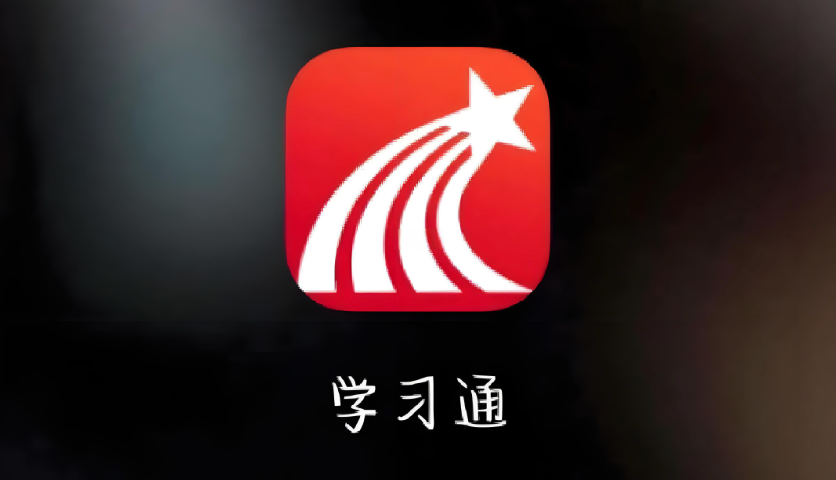
- 文章 · 软件教程 | 16分钟前 |
- 学习通耗电问题解决方法分享
- 386浏览 收藏
-
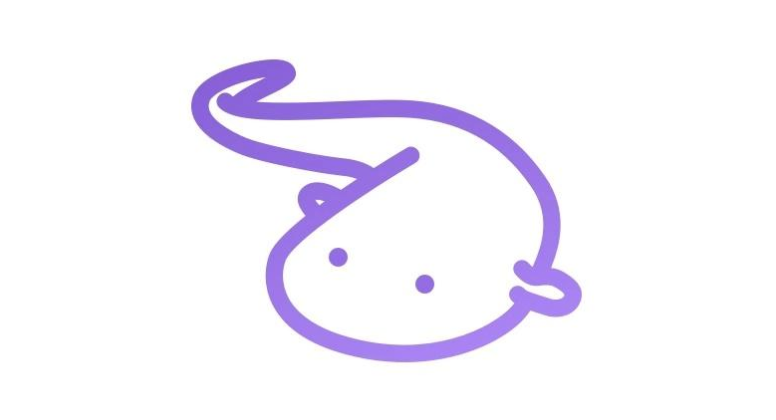
- 文章 · 软件教程 | 19分钟前 | 爱发电App
- 爱发电收益入口位置及查看方法
- 361浏览 收藏
查看更多
课程推荐
-

- 前端进阶之JavaScript设计模式
- 设计模式是开发人员在软件开发过程中面临一般问题时的解决方案,代表了最佳的实践。本课程的主打内容包括JS常见设计模式以及具体应用场景,打造一站式知识长龙服务,适合有JS基础的同学学习。
- 543次学习
-

- GO语言核心编程课程
- 本课程采用真实案例,全面具体可落地,从理论到实践,一步一步将GO核心编程技术、编程思想、底层实现融会贯通,使学习者贴近时代脉搏,做IT互联网时代的弄潮儿。
- 516次学习
-

- 简单聊聊mysql8与网络通信
- 如有问题加微信:Le-studyg;在课程中,我们将首先介绍MySQL8的新特性,包括性能优化、安全增强、新数据类型等,帮助学生快速熟悉MySQL8的最新功能。接着,我们将深入解析MySQL的网络通信机制,包括协议、连接管理、数据传输等,让
- 500次学习
-

- JavaScript正则表达式基础与实战
- 在任何一门编程语言中,正则表达式,都是一项重要的知识,它提供了高效的字符串匹配与捕获机制,可以极大的简化程序设计。
- 487次学习
-

- 从零制作响应式网站—Grid布局
- 本系列教程将展示从零制作一个假想的网络科技公司官网,分为导航,轮播,关于我们,成功案例,服务流程,团队介绍,数据部分,公司动态,底部信息等内容区块。网站整体采用CSSGrid布局,支持响应式,有流畅过渡和展现动画。
- 485次学习
查看更多
AI推荐
-

- ChatExcel酷表
- ChatExcel酷表是由北京大学团队打造的Excel聊天机器人,用自然语言操控表格,简化数据处理,告别繁琐操作,提升工作效率!适用于学生、上班族及政府人员。
- 3345次使用
-

- Any绘本
- 探索Any绘本(anypicturebook.com/zh),一款开源免费的AI绘本创作工具,基于Google Gemini与Flux AI模型,让您轻松创作个性化绘本。适用于家庭、教育、创作等多种场景,零门槛,高自由度,技术透明,本地可控。
- 3557次使用
-

- 可赞AI
- 可赞AI,AI驱动的办公可视化智能工具,助您轻松实现文本与可视化元素高效转化。无论是智能文档生成、多格式文本解析,还是一键生成专业图表、脑图、知识卡片,可赞AI都能让信息处理更清晰高效。覆盖数据汇报、会议纪要、内容营销等全场景,大幅提升办公效率,降低专业门槛,是您提升工作效率的得力助手。
- 3589次使用
-

- 星月写作
- 星月写作是国内首款聚焦中文网络小说创作的AI辅助工具,解决网文作者从构思到变现的全流程痛点。AI扫榜、专属模板、全链路适配,助力新人快速上手,资深作者效率倍增。
- 4714次使用
-

- MagicLight
- MagicLight.ai是全球首款叙事驱动型AI动画视频创作平台,专注于解决从故事想法到完整动画的全流程痛点。它通过自研AI模型,保障角色、风格、场景高度一致性,让零动画经验者也能高效产出专业级叙事内容。广泛适用于独立创作者、动画工作室、教育机构及企业营销,助您轻松实现创意落地与商业化。
- 3962次使用
查看更多
相关文章
-
- pe系统下载好如何重装的具体教程
- 2023-05-01 501浏览
-
- qq游戏大厅怎么开启蓝钻提醒功能-qq游戏大厅开启蓝钻提醒功能教程
- 2023-04-29 501浏览
-
- 吉吉影音怎样播放网络视频 吉吉影音播放网络视频的操作步骤
- 2023-04-09 501浏览
-
- 腾讯会议怎么使用电脑音频 腾讯会议播放电脑音频的方法
- 2023-04-04 501浏览
-
- PPT制作图片滚动效果的简单方法
- 2023-04-26 501浏览



